Kā atspējot aizsardzību no atmiņas kartes ierakstīšanas un formatēt to

- 1721
- 428
- Lloyd O'Keefe
Atmiņas kartes jau sen ir plaši izmantotas dažādās ierīcēs, ļaujot papildus iegūt vairākus nepieciešamos gigabaitus atmiņā. Tomēr lietošanas procesā jūs varat saskarties ar tik nepatīkamu problēmu kā aizsardzība pret ierakstīšanu, kas lietotājiem rada ievērojamas neērtības. Ko darīt šajā gadījumā? Par laimi, līdzīga problēma tiek atrisināta gluži vienkārši. Viss, kas nepieciešams, ir neliela pacietība un ievērojiet instrukcijas. Šajā rakstā mēs sīki apsvērsim, kā noņemt aizsardzību un formatēt atmiņas karti. Izdomāsim to. Iet!

Lietotāji uzdod jautājumus par to, kā noņemt atmiņas kartes aizsardzību un vajadzības gadījumā to formatēt
Ir vērts sākt ar faktu, ka dažām atmiņas kartēm ir īpašs slēdzis, ar kuru jūs varat ieslēgt vai atspējot aizsardzības režīmu no ierakstīšanas. Noteikti pievērsiet uzmanību šim brīdim.
Risinot problēmu, DiskPart sistēmas lietderība jums palīdzēs. Palaidiet komandrindu ar administratora tiesībām. To var izdarīt, izmantojot izvēlni "Sākt" vai izmantojot logu "paplašināt" (izmantojiet Win+R taustiņu kombināciju un ievadiet CMD).
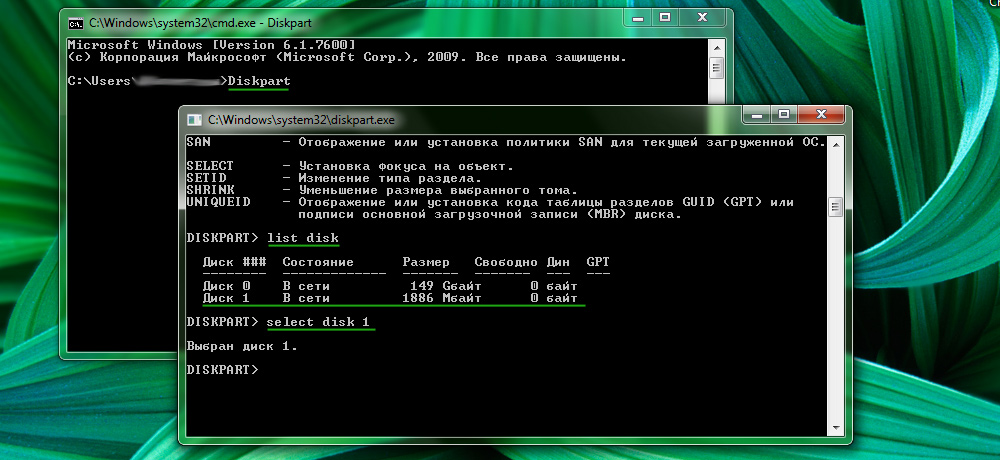
Komandu ievadīšana notiek secīgi
Pēc tam, kad jūsu priekšā parādās komandrindas logs, pierakstiet šīs komandas, lai formatētu zibatmiņas diska mikro diabētu:
Disks
Saraksta disks
Atlasiet disku 0 (vietā, lai "0", norādiet skaitli, kas atbilst microSD kartei, nepieciešamā informācija tiks parādīta pēc saraksta diska ievadīšanas)
Atribūti diska skaidri lasāmi
Tīrs
Izveidojiet nodalījuma primāro
FORMAT FS = NTFS (vai norādiet FAT32 pēc zīmes "=", tas viss ir atkarīgs no tā, kuru failu sistēmu vēlaties formatēt SD karti, dažas kameras var neatbalstīt NTFS)
Piešķirt burtu = x (x ir burts, kas tiks piešķirts zibatmiņas diskam)
Izeja

Pēc formatēšanas aizpildīšanas jūs varat piešķirt burtu disku
Ja šādā veidā nebija iespējams formatēt formatējumu, izmēģināt citu iespēju, proti, to izdarīt, izmantojot grupas politikas redaktoru.
Lai dotos pie grupas politikas redaktora, zvaniet uz “izpildes” logu, nospiežot Win+R atslēgas kombināciju un pēc tam pierakstiet GPEDIT laukā ieraksta (bez pēdiņām) (bez pēdiņām pēdiņās.MSC ". Atverot logu, dodieties uz sadaļu “Datoru konfigurācija”, pēc tam atveriet mapi “Administratīvās veidnes”. Tajā jūs atradīsit katalogu "sistēmu". Dodieties uz mapi “Piekļuve remokrēšanas ierīču noņemšanai”, kas atrodas šajā sadaļā.
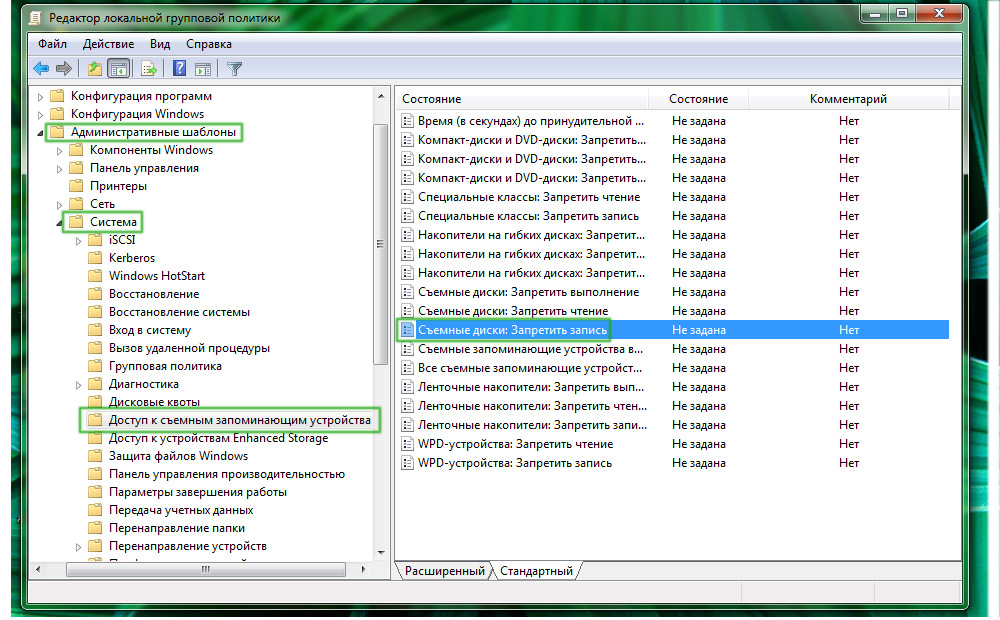
Atrodiet nepieciešamo politikas parametru
Labajā pusē esošajā sarakstā atrodiet līniju "Disku noņemšana aizliedz ierakstu". Divreiz mirkšķiniet kreisās peles atslēgu un atlasiet režīmu “Atspējots”. Noklikšķiniet uz Labi, lai apstiprinātu veiktās izmaiņas. Tad jums jāveic līdzīgas darbības sadaļā "lietotāja konfigurācija". Papildu ceļš sastāv no mapēm ar tieši tādiem pašiem nosaukumiem. Sasniedzot vēlamo punktu, izslēdziet to.
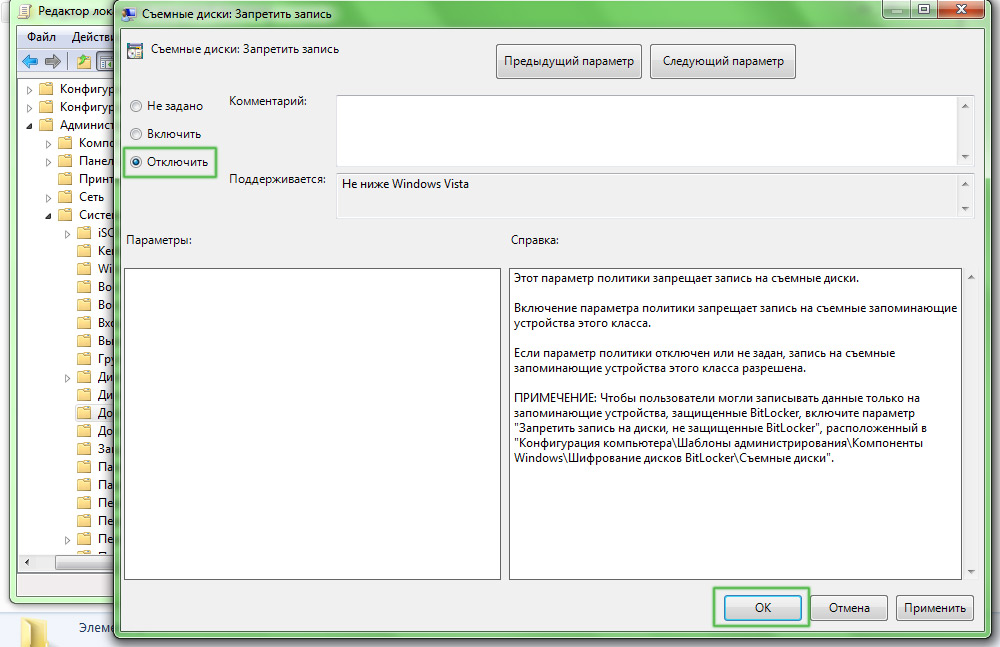
Procedūra citās sadaļās ir līdzīga
Pabeidzot visas iepriekš minētās instrukcijas, jūs varat bez problēmām formatēt savu microSD zibatmiņas disku. Gadījumā, ja operācija vairs nav iespējama, tas var nozīmēt, ka atmiņas karte ir kļūdaina, un ir vērts padomāt par jauna iegūšanu.
Tagad jūs zināt, kā atbloķēt mikro diabēta zibatmiņu, lai veiktu formatēšanu. Tas ir izdarīts ļoti vienkārši un prasa tikai dažas minūtes. Pat ja jūs esat iesācēju lietotājs, šī operācija neradīs nekādas grūtības. Rakstiet komentāros, vai raksts palīdzēja jums izprast situāciju un uzdot visus jautājumus par apskatīto tēmu.

